|
|

|
Innerhalb von Z-DBackup steht Ihnen eine kontextbezogene Hilfefunktion zur Verfügung. Wenn Sie Hilfe zur einer Einstellung oder den Eingabefenstern benötigen drücken, Sie einfach die F1 -Taste und der entsprechende Hilfetext wird in einem Fenster angezeigt. Z-DBackup benutzt das Microsoft® HTML-basierte Hilfesystem.
|
|
.png) Video-Anleitung - Kontextbezogene Onlinehilfe Video-Anleitung - Kontextbezogene Onlinehilfe
Funktionstasten im Hauptfenster
|
|
.jpg)
|
Mit der F2 -Taste können Sie die allgemeinen Programm-Information für Z-DBackup aufrufen.
|
|
.jpg)
|
Mit einem Klick auf die F3 -Taste rufen Sie die Notiz des markierten Backup-Sets auf. Bei Bedarf kann diese editiert werden.
|
|
.jpg)
|
Mit der F5 -Taste wird das Programm-Fenster von Z-DBackup neu gezeichnet und auf dem Monitor zentriert. Dies ist besonders hilfreich für Remote-Desktop-Verbindungen.
|
Nach dem Start von Z-DBackup wird das Hauptfenster angezeigt. Von diesem Fenster aus können alle Aktionen, Einstellungen, Sicherungen, Rücksicherungen vorgenommen werden. Alle Funktionen beziehen sich immer auf das in der Backup-Set-Liste ausgewählte Backup.
Das Z-DBackup Hauptfenster ist in zwei Bereiche unterteilt (+ optionalem Quick Menü):
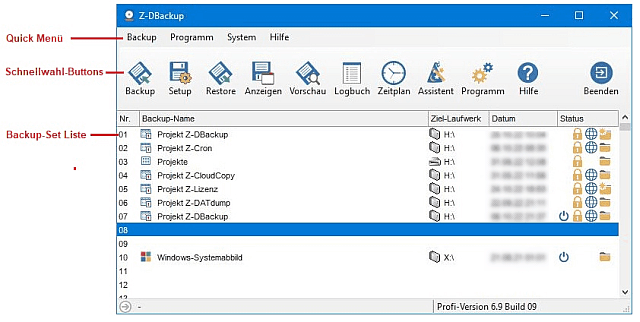
.png) Video-Anleitung - Grundlegende Funktionen im Programm Fenster von Z-DBackup. Video-Anleitung - Grundlegende Funktionen im Programm Fenster von Z-DBackup.
Quick Menü
Das Quick Menü erlaubt ihnen im wesentlichen den Zugriff auf die selben Funktionen wie die Schnellwahl-Buttons. Zusätzlich haben Sie schnellen Zugriff auf:
•die Live-Update Funktion (unter Programm)
•die Windows Image Backup Funktion (unter System)
Im den Programm-Einstellungen unter Setup kann dieses Menü an oder ausgeschaltet werden.
Schnellwahl-Buttons
Diese erlauben den schnellen Zugriff auf die wichtigsten Funktionen von Z-DBackup. Hinweis: Wenn Sie mit der Maus auf einen solchen Schnellwahl-Button zeigen und kurze Zeit den Mauszeiger nicht bewegen, erhalten Sie eine Hilfeinformation angezeigt, die Ihnen erklärt, was ein Klick auf diesen Button bewirkt.
Backup-Set Liste
In diesem Bereich werden die vorhandenen Backup-Sets mit den wichtigsten Parametern (was, wohin, wann und wie) dargestellt. Das zu bearbeitende Backup-Set wird durch Klicken mit der Maus selektiert / ausgewählt. Alle Funktionen der Schnellwahl-Buttons beziehen sich immer auf das in der Backup-Set-Liste ausgewählte Backup.
.png)
|
.gif)
|
Um ein Backup-Set auszuwählen klicken Sie einfach auf den gewünschten Eintrag in der Liste. Sie können den Auswahl-Balken auch mit den Cursor-Tasten steuern.
|
Die Symbole (Icons) in der Liste haben folgende Bedeutung:
.png)
Backup Einstellung Art:
.png)
Kontextmenü bei Rechtsklick
.png)
.png) Video-Anleitung - Kontextmenü bei Rechtsklick Video-Anleitung - Kontextmenü bei Rechtsklick
Kontextmenü - Voll Backup
Z-DBackup wechselt selbständig im vorgegebenen Rhythmus zwischen Voll- und Inkrementelle / Differentielle Sicherung. Bezugspunkt ist das Datum der letzten Vollsicherung. Im Kontextmenü können Sie das Datum für die Vollsicherung zurücksetzen oder ein Vollsicherung manuell starten/durchführen.
Kontextmenü - Prüfen
Über das Kontextmenü -> Prüfen können Sie eine angelegte Backup-Datei prüfen oder löschen. Zusätzlich bietet Z-DBackup eine Option (Fix) an, um beschädigte ZIP Archive zu reparieren.
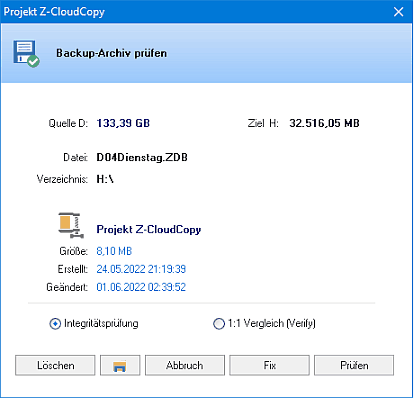
Kontextmenü - Kopieren und Einfügen (Backup-Sets verschieben)
Über diese Funktionen lassen sich Backup-Sets einfach und schnell duplizieren oder verschieben. Zum Verschieben eines Backup-Sets von einer Zeile in eine andere, wird da Backup-Sets erst kopiert und anschließen in der gewünschten Zeile eingefügt. Danach kann das ursprüngliche Backup-Sets gelöscht werden.
Kontextmenü - Dokumentation (anzeigen/bearbeiten)
Über diese Funktionen kann die Dokumentation für das ausgewählte Backup-Set angezeigt oder bearbeitet werden. Dazu wird je nach Installation das Programm WinPad oder Word gestartet.
Z-DBackup Schnelleinstieg
•Backup Einstellungen
•Bckup Vorschau
•Backup Erstellen
•Backup Prüfen
•Backup Protokoll
•1-Klick Backup
•Zeitsteuerung
•Bandsicherung
Alle benutzten Warenzeichen und Firmenbezeichnungen unterliegen dem Copyright der jeweiligen Firmen
|